Pastaba: Šis vadovėlis yra teksto versija Marco Kolditz susijusio vaizdo mokymo. Tekstai gali turėti bendrą kalbą.
Vaizduokite situaciją: nė vienas normalus žmogus nepasiduotų jūroje be šviesos šaltinio tokiame tamsiame orke. Tikriausiai niekas iš viso nepasiduotų jūroje tokiu oru, bet šis mažas vyras drįsta ir todėl jam reikėtų padėti su nedideliu žibintu.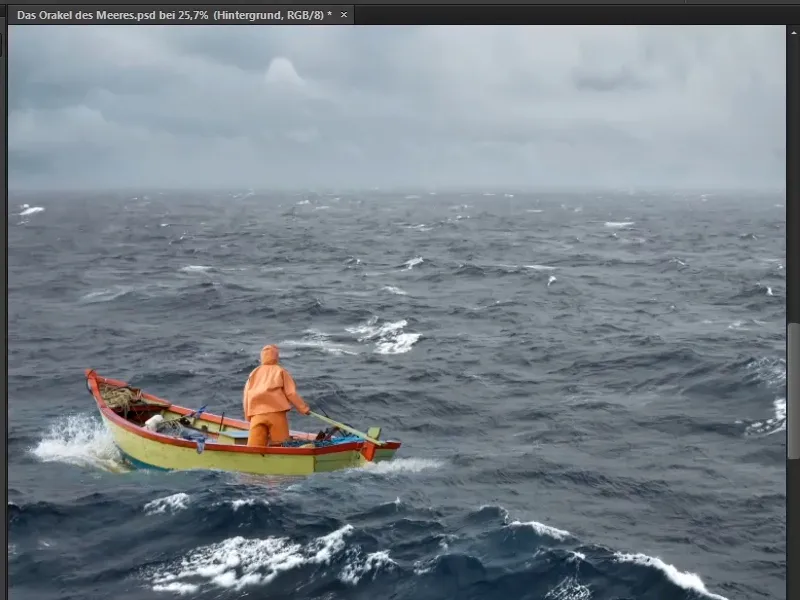
Žingsniai 1–10
Žingsnis 1
Pirmiausiai Marco pataria susitvarkyti sluoksnių šoninėje juostoje. Ten yra sluoksnis "Valtis", "Dangus", sluoksnis jūrai ir visiškai nereikalingas fono sluoksnis.
Kaip jau žinote, fono sluoksniai yra nemobili ir šiuo atveju visiškai nereikalingi, nes šis balta plokštuma nuotraukoje jau nepasižymi.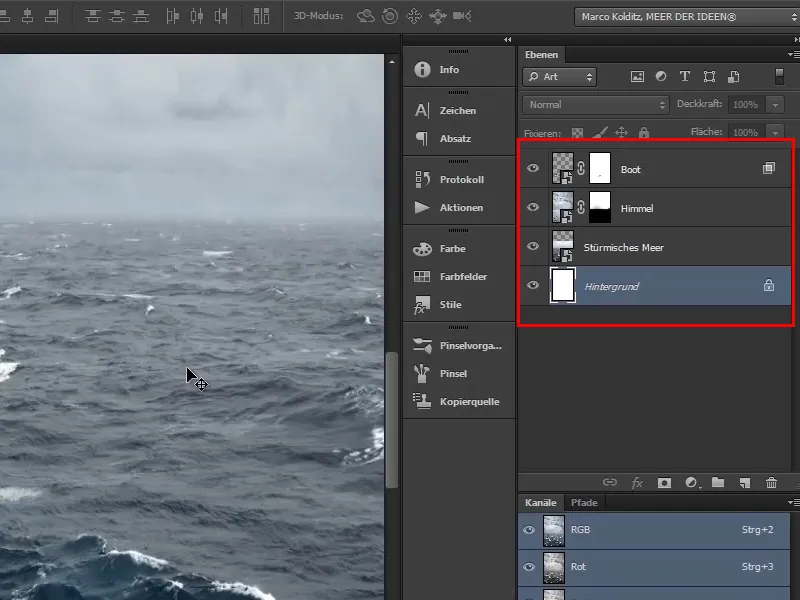
Žingsnis 2
Pirmiausiai suvienykite dangų ir audringąjį jūrą: paspauskite sluoksnį "Dangus" ir tada, laikydami Shift-klavišą, paspauskite sluoksnį "Audringa Jūra". Naudojant Ctrl+G sukursite grupę.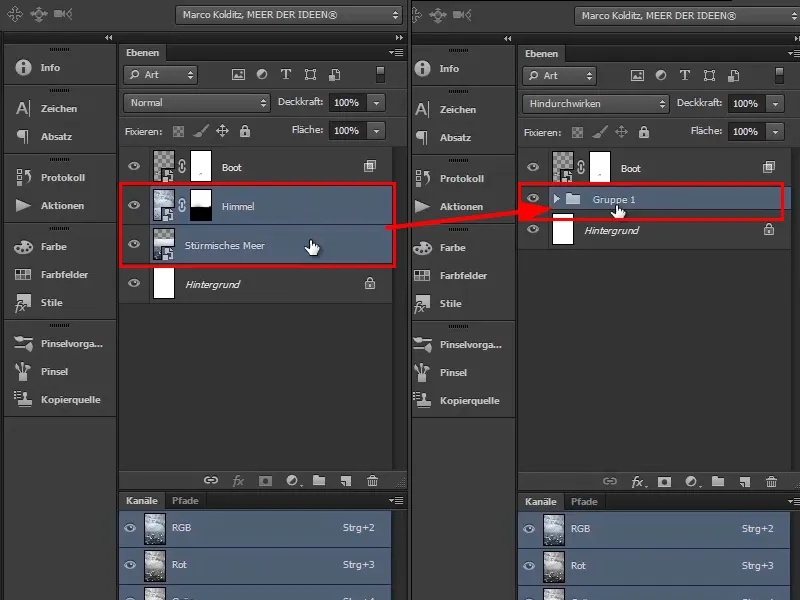
Žingsnis 3
Alternatyva, kaip sukurti sluoksnių grupę, būtų paženklinti abu sluoksnius ir vilkti juos į aplanko simbolį. Tačiau tai antraeilė informacija. Kaip tai padarysite, nėra taip svarbu.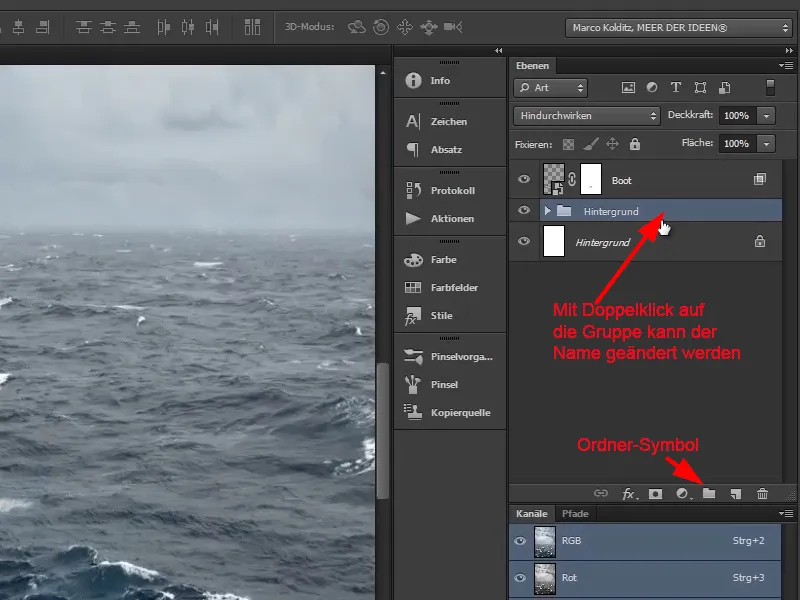
Žingsnis 4
Tuomet įtraukite valtį į grupę ir pervadinkite ją į "Valtis". Visiškai nereikalingą fono sluoksnį išmeskite į šiukšliadėžę.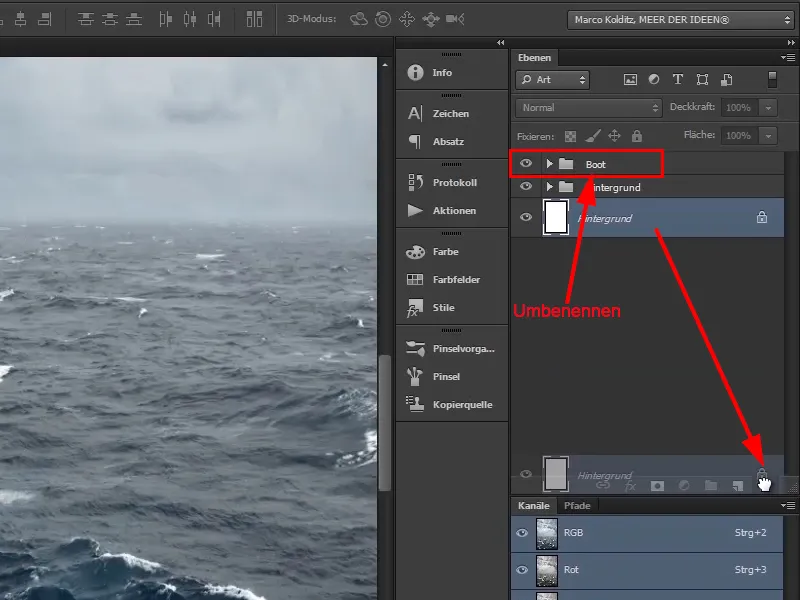
Žingsnis 5
Paspauskite Dviprasmybė ant rankos ir vėl bus rodoma visa nuotrauka.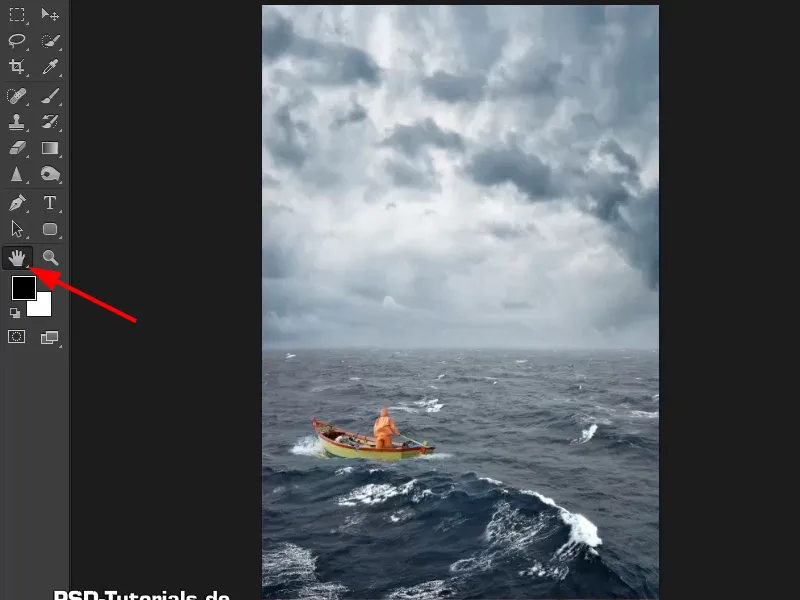
Žingsnis 6
Pasirinkite per Failas>Atverti… žibintą ir atidarykite jį.
Žingsnis 7
Tokia pati tvarka šiuo atveju atliekate objekto kontūrą ir tai nėra sudėtinga, nes fonas yra baltas.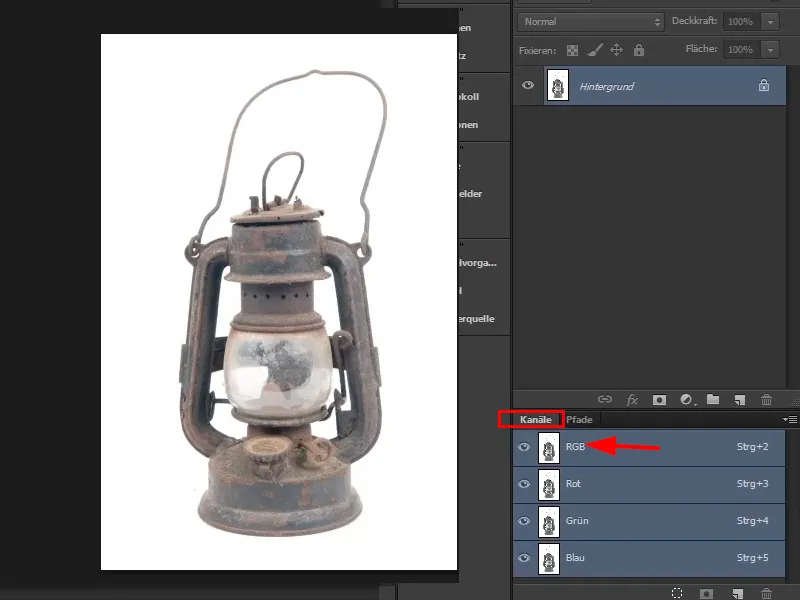
Žingsnis 8
Dabar nagrinėkite kiekvieną atskirą kanalą, paspauskite kiekvieną atskirai ir pažiūrėkite į jį.
Žingsnis 9
Todėl dabar pasirinkite Mėlynąjį-kanalą.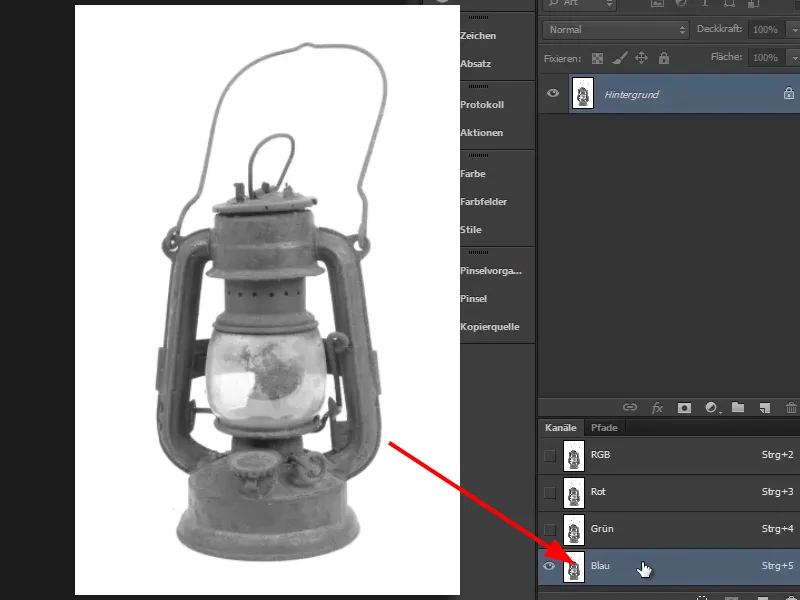
Žingsnis 10
Šį kanalą dabar derinkite su savimi pačiu. Tai reiškia, kad dabar pasirinkite Vaizdas ir iš meniu pasirinkite Kanalų skaičiavimai….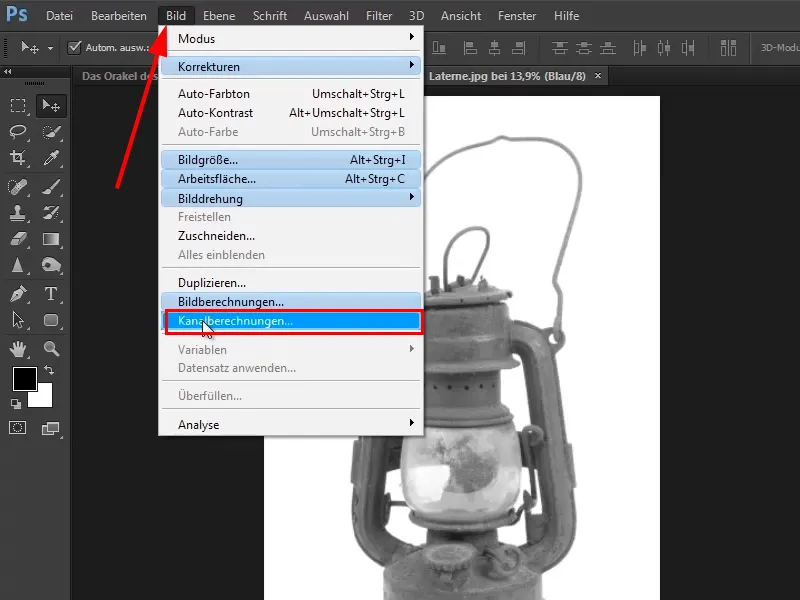
Toliau su žingsniais 11–20
Žingsnis 11
Atsidaro dialogo langas Kanalų skaičiavimai su šiomis nuorodomis: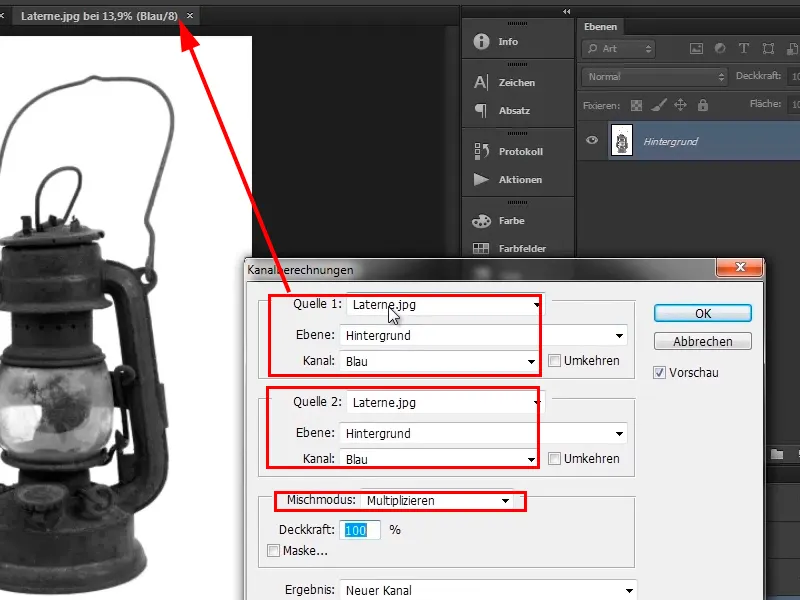
Yra įvairių mišinių režimų, iš kurių dabar pasirinktas Dauginti.
Žingsnis 12
Pabandykite kitus. Galite pasirinkti viršutinį režimą ir tada naudodami rodyklę žemyn išbandyti, kuris suteiks kontrastingesnę nuotrauką.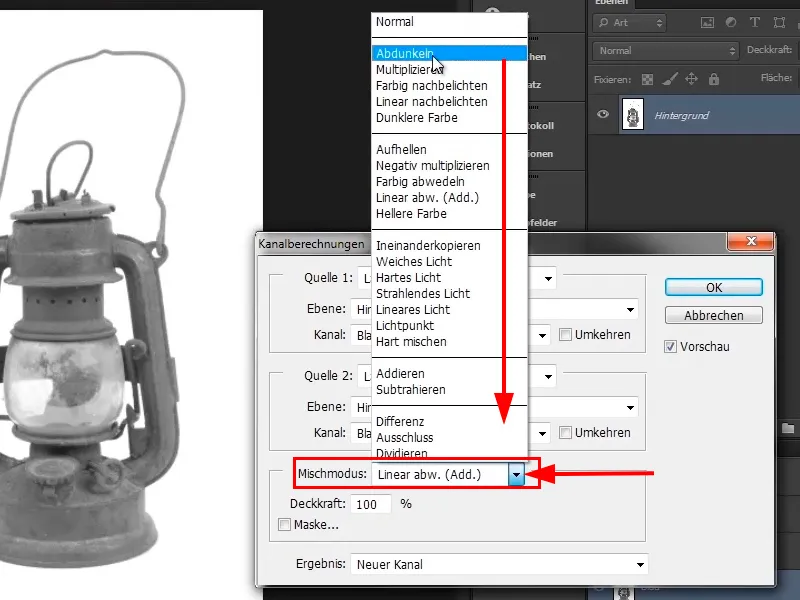
Žingsnis 13
Linijinis apšvietimas šiuo atveju atrodo gerai. Tai galite palikti ir patvirtinti su Gerai.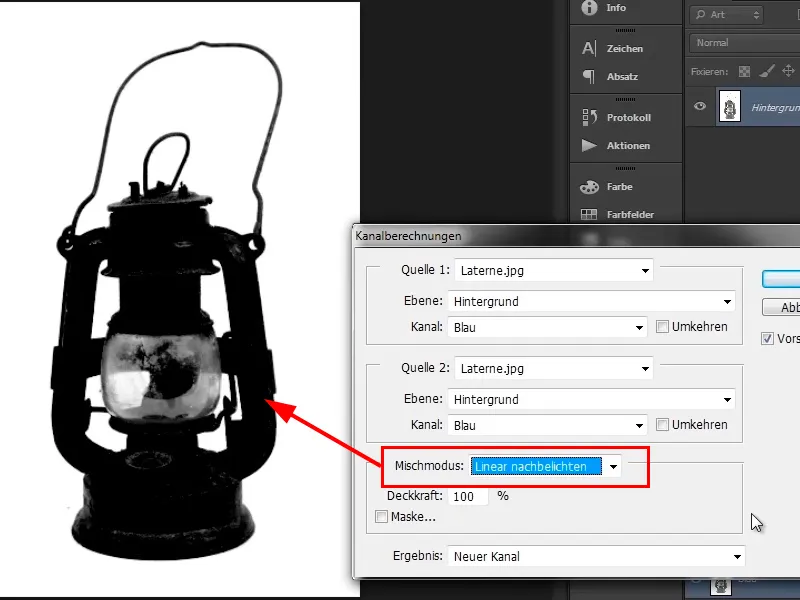
Žingsnis 14
Dabar priartinkite vaizdą. Viskas, kas juoda, vėliau bus matyti paveiksle. Šviesūs dėmės ant žibintuvo turėtų būti pašalintos.
Esate dabar Alfa kanale, kuris buvo sukurtas, nes sukūrėte kanalų skaičiavimą. Tai reiškia, kad įjungėte fono efektą ir esate ne RGB, raudoname, žaliame ar mėlyname kanale, o Alfa kanale. Tai labai svarbu!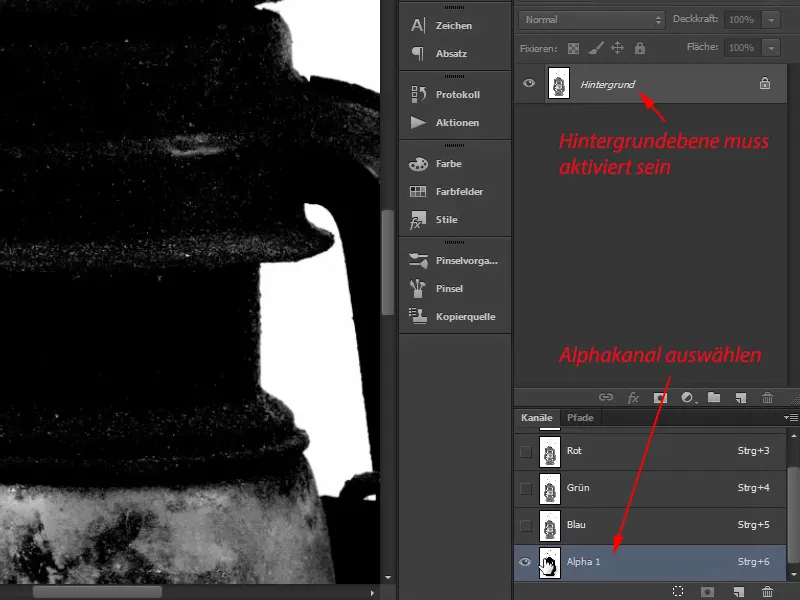
Žingsnis 15
Dabar pasirinkite Įpiltuvą iš Įrankių dėžutės; jį rasite tarp Šviesiklio- ir Geriamojo.
Paspauskite tiesiog ant simbolio ir laikykite kairįjį pelės mygtuką šiek tiek ilgiau nuspaustą, tuomet pasirodys visi įrankiai, pasislėpę po juo.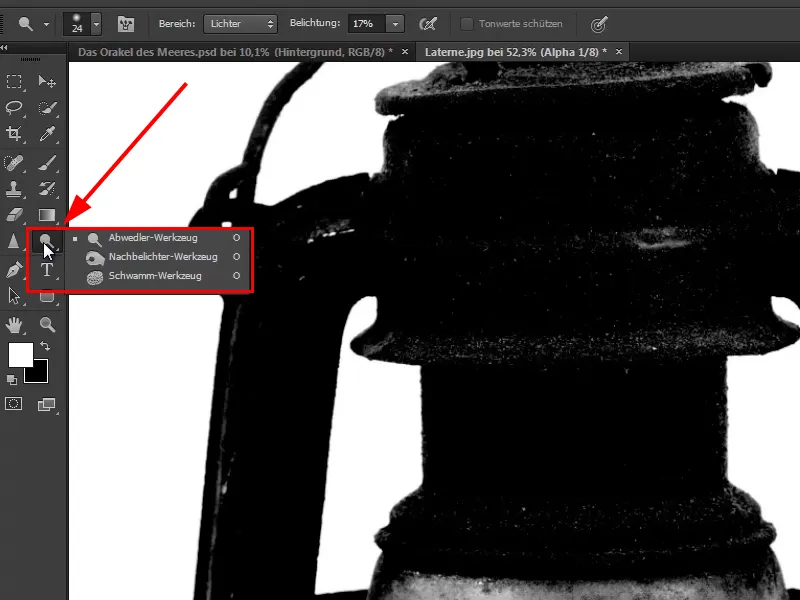
Žingsnis 16
Įpiltuvas tamsina. Tai pasakys Šešėliai ir Vidutiniai tonai, taip pat Šviesos.
Šešėliai reiškia, kad viskas, kas jau gana tamsu, tamsėja dar labiau, beveik tampa juoda. Vidutiniai tonai yra visi pilkieji atspalviai, esantys vidutiniame diapazone. Jie taip pat tamsėja, taip pat kaip ir paveiksle esantys Šviesos.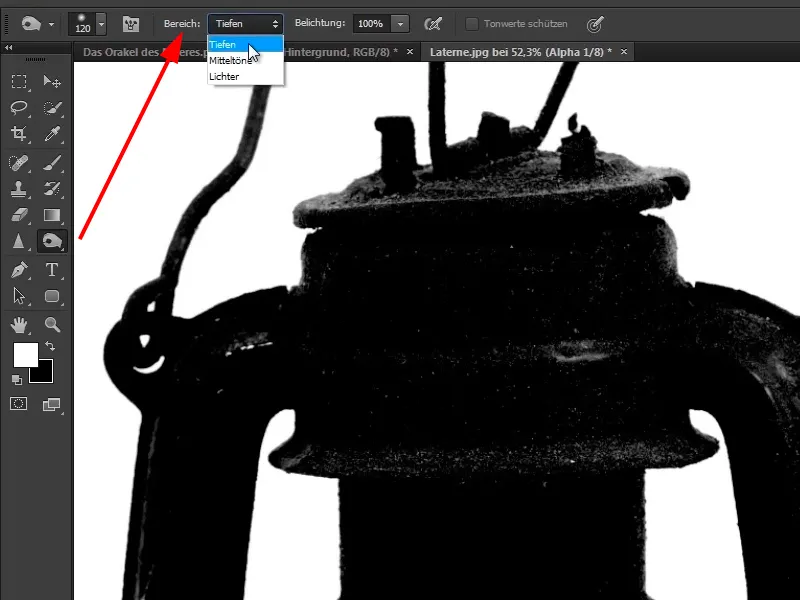
Žingsnis 17
Pirma pasirinkite Šešėlius. Jei dabar piesite už ribos, nieko nenutiks, nes pasirinkote Šešėlius. Baltais tai nesijuokia.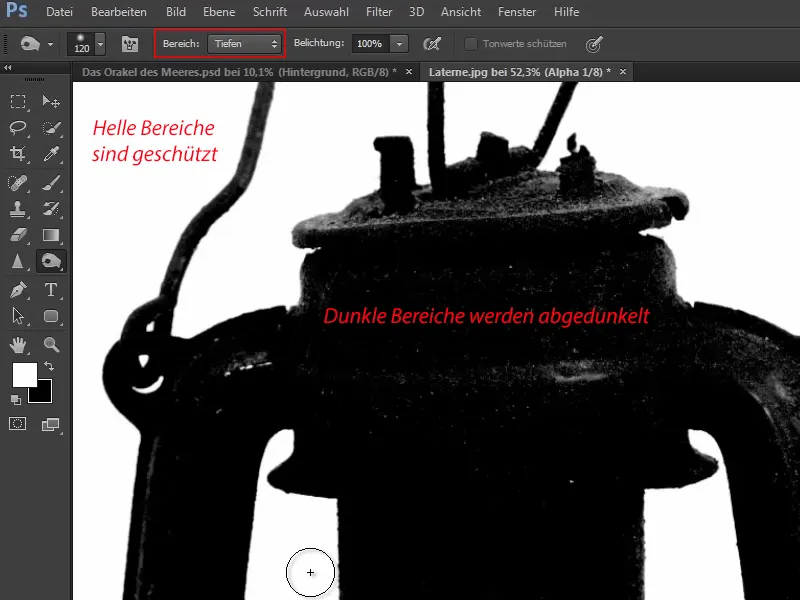
Žingsnis 18
Dabar eikite per juodus plotus. Nors kai kurie balti plotai lieka, bet tai nesvarbu. Tuos vėliau galite perrašyti su Teptuku.
Eikite šiek tiek raižydami per visą vaizdą. Kai kurias dalis galite perrašyti kelis kartus, taip uždengdami šviesias dėmes juoduose plotuose.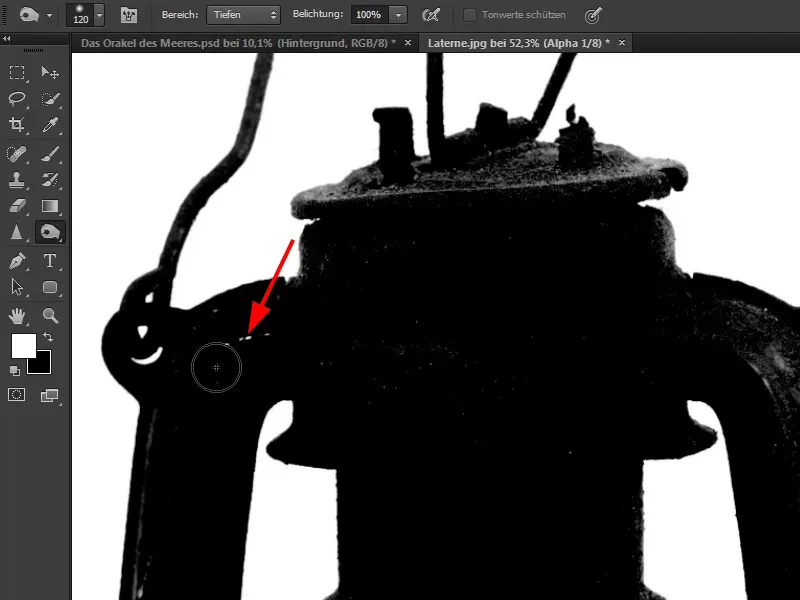
Žingsnis 19
Jei nusiraitote rankeną, ji nusistumtė, nes fotografijoje foninis šviesa šiek tiek pro šoną krenta ir susidaro rūšis spalvinis margas. O dabar visa tai tamsiau padarę, šis spalvinis margas taip pat taps juodas. Todėl išlaisvinus atrodo, kad viskas yra šiek tiek platesnė, nei norėtumėte.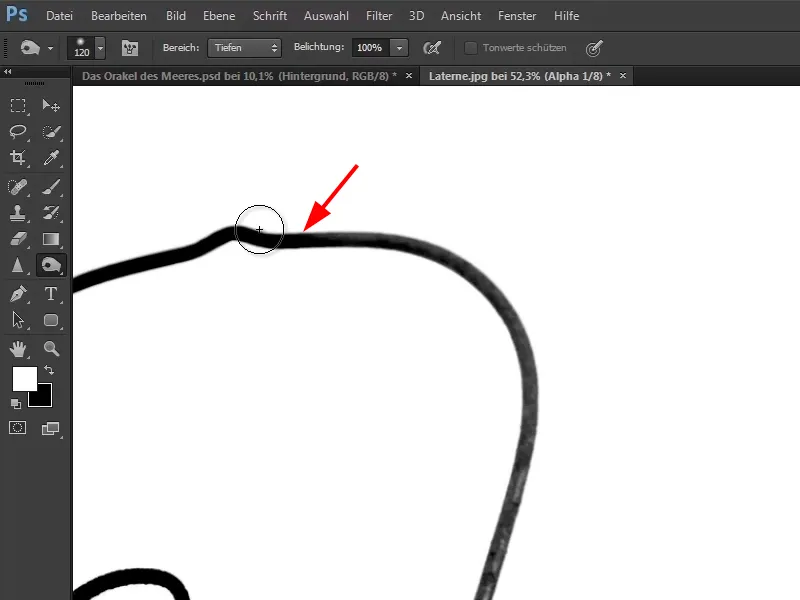
Žingsnis 20
Kaip matyti ekrano vaizde, neleiskite tamsinti šviesiųjų dalių. Tai stiklas ir per jį turi patekti šviesa.
Kitą sritį, žibintuvo vidų, galite tamsinti. Per tamsius plotus galima daugiau kartų perrašinėti.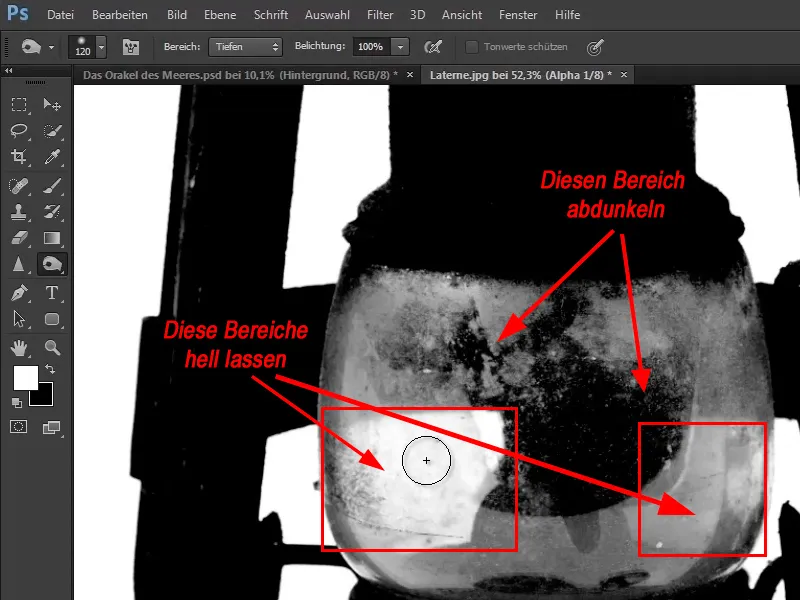
Būti įtrauktiems: Žingsniai 21–29
Žingsnis 21
Rezultatas turėtų atrodyti apie taip - reikia leisti sau laiko ir dirbti atidžiai.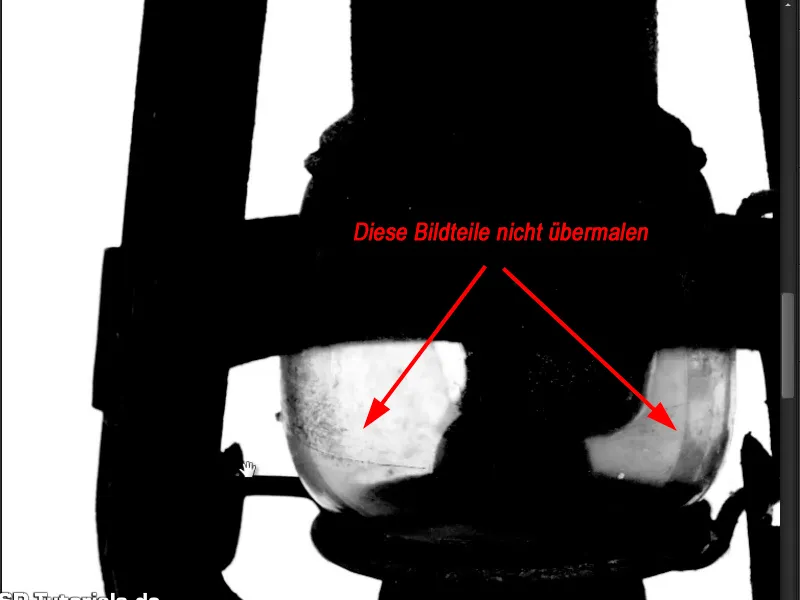
Žingsnis 22
Paprastu juodu teptuku galite nudažyti šviesias vietas. Jei Baltas yra nustatytas kaip pirminis spalvos sluoksnis, tiesiog spauskite x klavišą ir pakeiskite pirminį ir foninį spalvų sluoksnius.
Tada teptuku nudažykite visus akivaizdžiai baltus dėmelius.
Jeigu balta srityje yra tamsių dėmių, tuomet teptuku, kai nustatytas balto pirminis spalvos sluoksnis, jas galima pašalinti.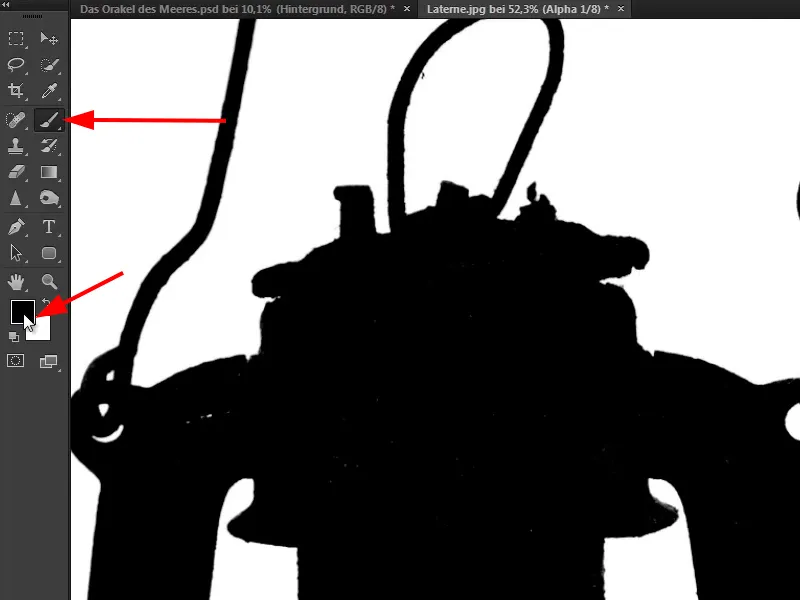
Žingsnis 23
Dabar jūs išlaisvino žibintuvą. Ką daryti toliau? Iš esmės sukūrėte kaukę, kuri formoje yra Alfa kanalas
Taikykite šią kaukę originaliam vaizdui, …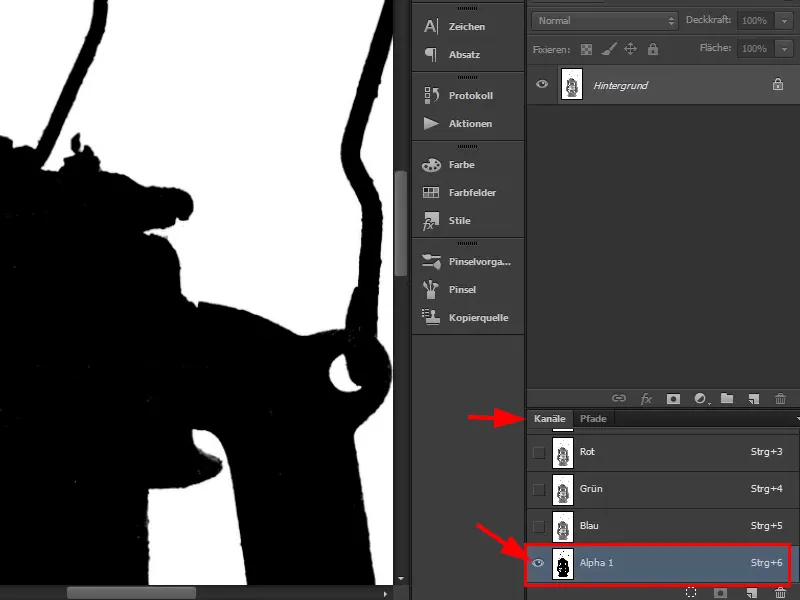
Žingsnis 24
… taip elgiantis: Esate Alfa kanale, laikykite Ctrl- klavišą žemiau ir vieną kartą paspauskite ant šio kanalo (žibintas pažymėtas) …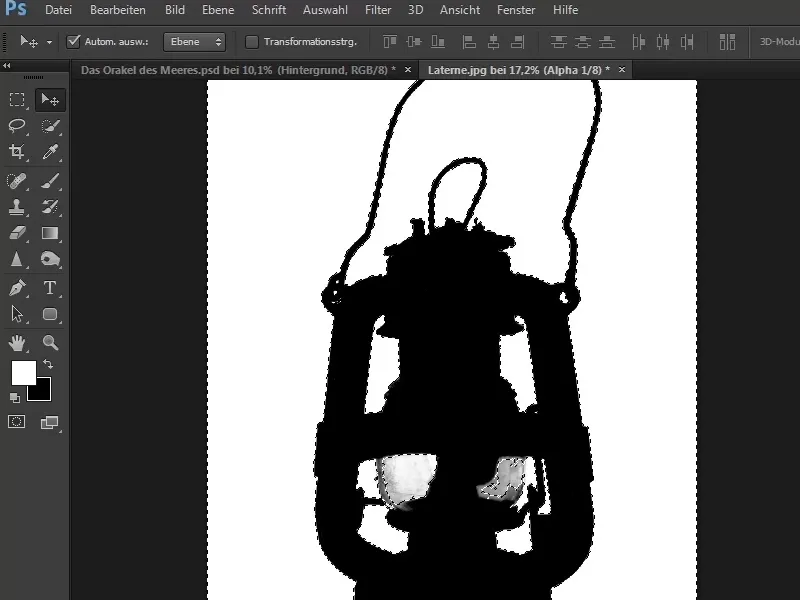
Žingsnis 25
… ir dabar perkeldami į fono sluoksnį, paspauskite su laikyta Alt- klavišu ant kaukos simbolio. Dėl to fono sluoksnis (nuo PS6 versijos) automatiškai tampa 0 sluoksniu ir yra sukurta kaukė.
Fonas yra pašalintas, žibintas atrodo kaip senais laikais, ir dabar jis yra išlaisvintas.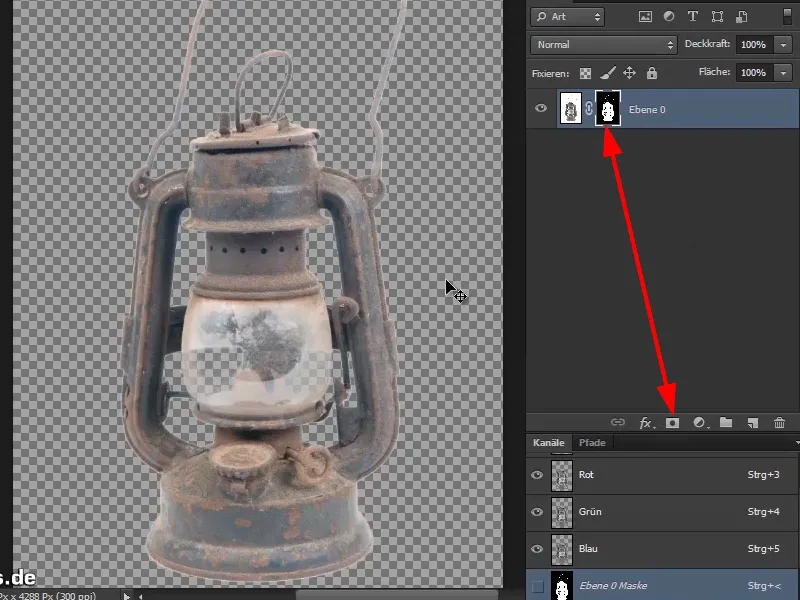
Jei nebūtumėte paspaudę Alt klavišo, būtų matomas tik fonas. Tai turėtų mažai prasmės, todėl ir spaudžiamas Alt klavišas.
Žingsnis 26
Dabar įdėkite pagalbinį sluoksnį virš spalvos srities.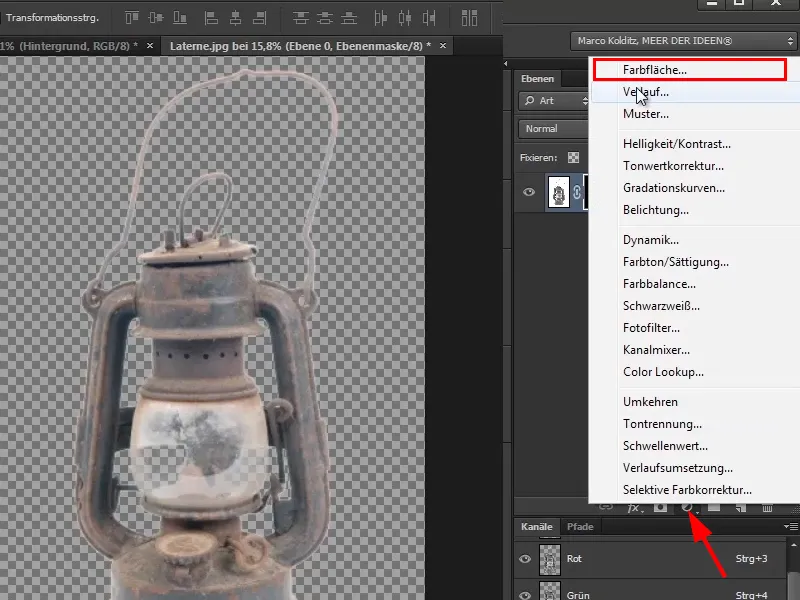
Žingsnis 27
Pasirinkite šiek tiek šviesesnę spalvą (pvz., žalią) ir perkėlėkite sluoksnį į foną.
Pritraukite prie paveikslėlio ir iš arti pažvelkite į lemputę. Tačiau žalia spalva visgi netinka klaidoms aptikti.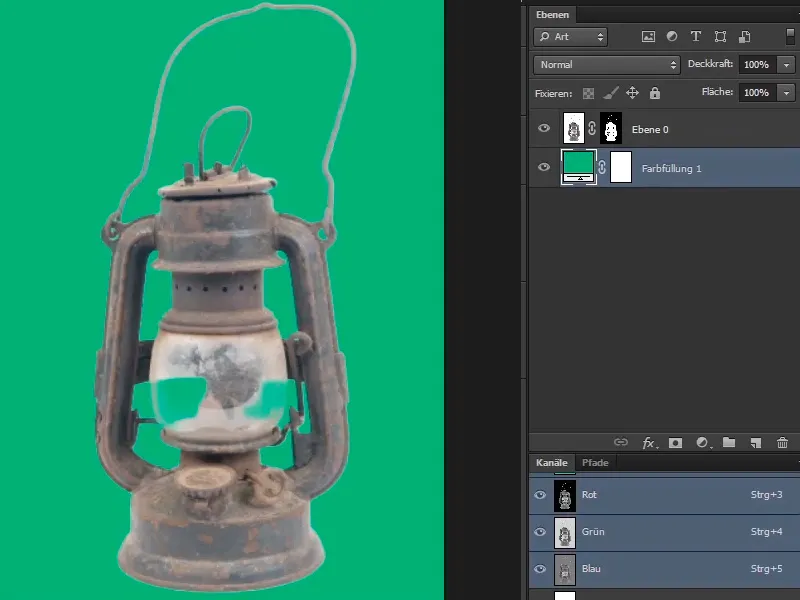
Vienkartinai pakeiskite į mėlyną ir dar kartą pritraukite prie paveikslėlio. Jau atrodo gana gerai. Tačiau pastebima, kad yra šie balti taškai. Jie gali būti nepaisyti, nes lemputė ant galutinio paveikslėlio yra labai maža.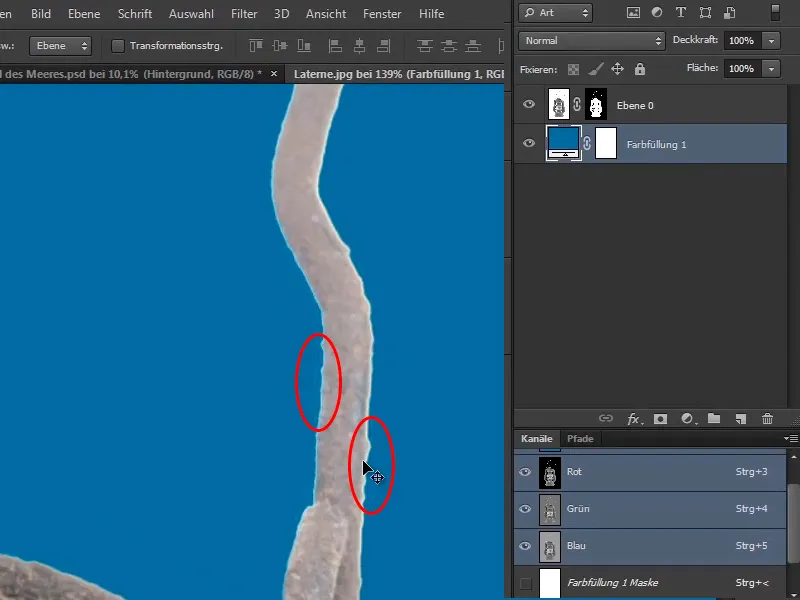
Žingsnis 28
Tačiau Marco yra labai dėmesingas detalėms, todėl jis rekomenduoja šiek tiek patobulinti paveikslėlį ir pašalinti negražius spalvų kraštelius.
Virš lemputės sluoksnio spustelėkite ant simbolio Sukurti naują sluoksnį ir pavadinkite jį "Kontūrkorekcija".
Paleiskite pelę tiesiog tarp dviejų sluoksnių "Kontūrkorekcija" ir "Lemputė" ir laikykite nuspaudę Alt klavišą. Kai pelės žymeklis pasikeičia į šį simbolį, spustelėkite ir sukursite kirpimo maskę.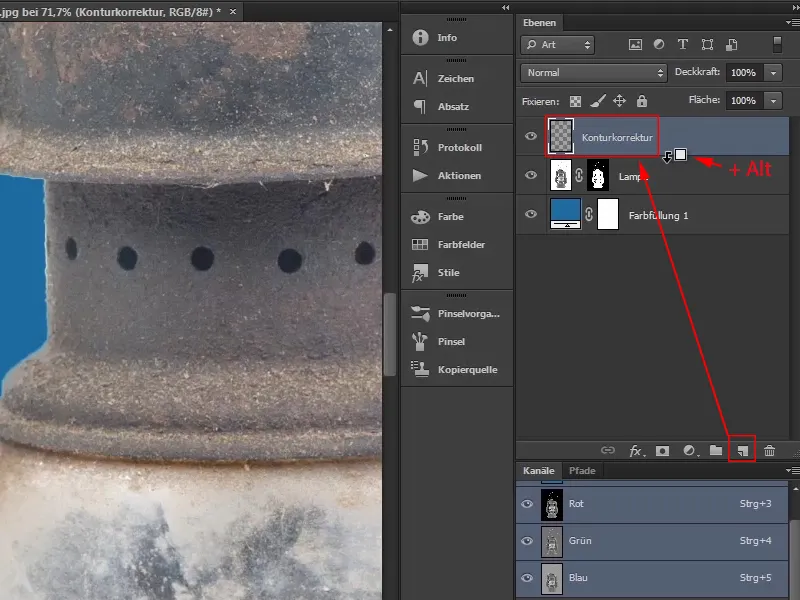
Šią kirpimo maskę taip pat galite atšaukti ta pačia tvarka, tiesiog vėl spaudžiant Alt klavišą nuspaudžiate tarp dviejų sluoksnių.
Alternatyviai kirpimo maskę galėjote sukurti spausdami pečiu dešiniu pelės klavišu ant laisvos vietos "Kontūrkorekcija" sluoksnio ir pasirinkdami "Sukurti kirpimo maskę" iš atidaryto meniu. Taip gausite tuos pačius rezultatus:.webp?tutkfid=52961)
Kirpimo maskė sukuria situaciją, kad visi pakeitimai, kuriuos darote "Kontūrkorekcija" sluoksnyje, taikomi tik po to esančiam "Lemputė" sluoksniui. Šiuo atveju tai reiškia į lemputės sluoksnį.
Pristatydamas, Marco pasiima raudoną spalvą ir be tikslo braukia per paveikslėlį. Raudona spalva atsiranda tik ant lemputės srities.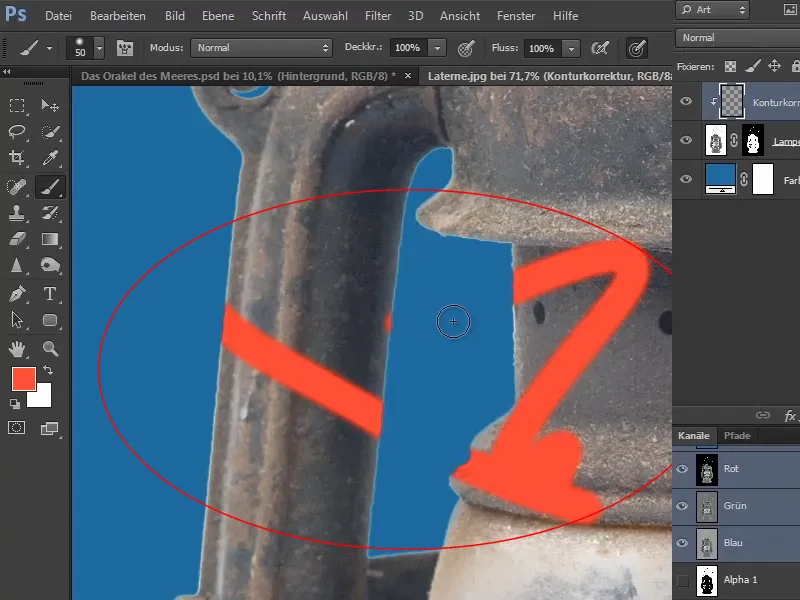
Žingsnis 29
Toliau pasirinkite Kopijuoti klonavimo šepetį iš Įrankių juostos ir nustatykite Paimk.: Akt. ir po to. Taip dirbant su Kopijuoti klonavimo šepetį galima redaguoti tiek esamą ("Kontūrkorekcija"), tiek po ja esančią ("Lemputė") sritį.
Šepetėlio galiukas turėtų būti maždaug toks pats didelis kaip ir iš tikrųjų baltas kraštas.
Laikykite šepetį šiek tiek dešinėje nuo balto krašto ir vieną kartą spustelėkite lemputėje, laikydamas nuspaustą Alt klavišą (1). Taip nurodote šaltinį, iš kur norite kopijuoti. Tada paleiskite abu klavišus.
Tada šepetį padėkite ant balto krašto ir judindami jį laikydami nuspaustą kairę pelės klavišą, nueikite per jį (2). Taip nukopijuosite gabalą iš lemputės ir įstatysite jį vietoje baltų kraštų..webp?tutkfid=52963)
Mažas kryželis dešinėje nuo šepetėlio rodo, iš kur būtent kopijuojami sričių.
.webp?tutkfid=52964)
Taške dar matoma šiek tiek senesnė šešėlio dalis išoriniame rėme, todėl galite šepetį padidinti ir taip pat per jį judindami panaikinti trikdžiusį elementą.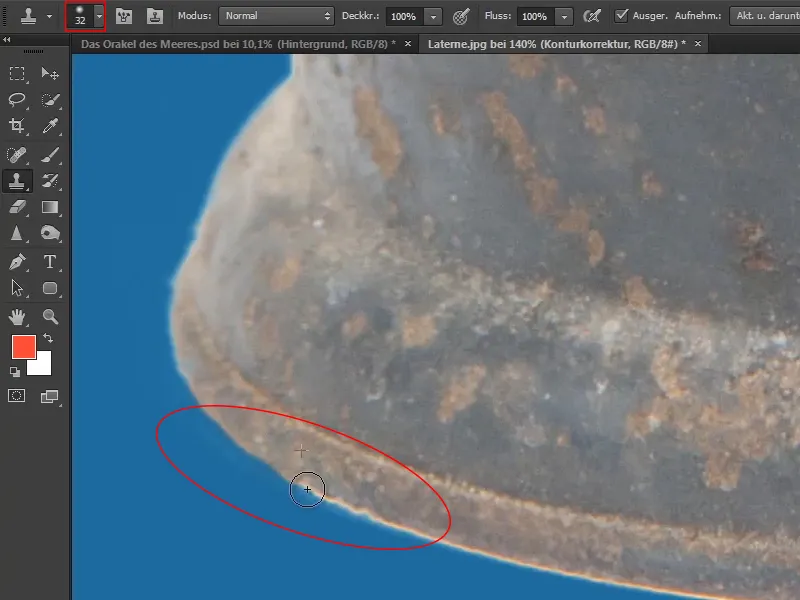
Šis metodas žinoma tinka bet kokiam kitam paveikslėliui. Spalvų kraštai pašalinami labai efektyviai. Yra ir pažangesnių technikų, tačiau jos neįeina į šį vadovėlį.
Paprasčiausiai pašalinkite šiuos šviesiais kraštais aplink - o kitame šio vadovėlio dalyje tęsimas.


